Note
Program automatycznie wykryje wersję Twojego urządzenia z Androidem i wyświetli instrukcje otwierania trybu debugowania USB w telefonie.
Kontakty telefoniczne są prawdopodobnie jedną z najważniejszych rzeczy w telefonie komórkowym. Ludzie polegają na danych kontaktowych, aby komunikować się ze swoimi przyjaciółmi, rodziną lub kimkolwiek, z kim chcą porozmawiać. Nikt nie zapamiętałby wszystkich numerów kontaktowych w ich umyśle, dlatego tak bardzo panikujemy, gdy nie możemy otworzyć kontaktów na Androidzie.
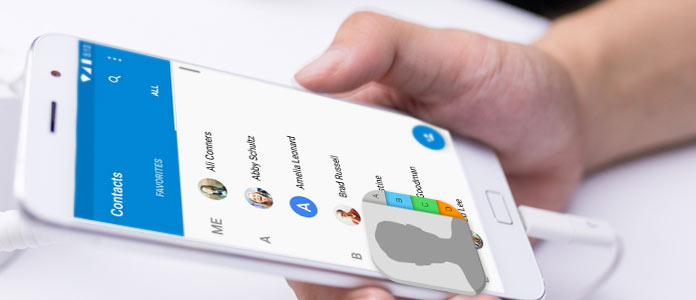
Biorąc wszystko pod uwagę, co zrobić, gdy nie możemy uzyskać dostępu do kontaktów na Androidzie? W poniższym artykule pokażemy Ci wszystkie warunki, na które możesz natknąć się, gdy nie uda ci się uzyskać kontaktów z Androidem, a także pokażemy, jak łatwo otwierać kontakty w dowolnym z powyższych scenariuszy.
Wszystkie poniższe sytuacje mogą powodować brak dostępu do kontaktów na Androidzie.
1. Użytkownik Hotmail nie może otwierać kontaktów Androida w Outlooku po zsynchronizowaniu kontaktów z outlook.com.
2. Nie można otworzyć aplikacji Kontakty na telefonie z Androidem, nawet po ponownym uruchomieniu lub przywróceniu ustawień fabrycznych.
3. Domyślna aplikacja Kontakt miga lub wyskakuje powiadomienie „Procesandroid.process.acore został nieoczekiwanie zatrzymany. Spróbuj ponownie” i „Niestety, Kontakty zostały zatrzymane”.
4. Zmień kartę SIM w telefonie z Androidem i zainstaluj aktualizację zgodnie z powiadomieniem.
5. Zrootuj system Android w nietypowej sytuacji, gdy nie możesz otworzyć aplikacji kontaktowej w normalny sposób.
Po poznaniu wszystkich powyższych przypadków, jak otworzyć kontakty Androida w inny sposób? Aby ułatwić otwieranie kontaktów na Androidzie, możesz polegać na profesjonalnym narzędziu do zarządzania plikami w Androidzie. W tym miejscu chcielibyśmy polecić Ci najlepszego menedżera telefonów z Androidem - FoneLab dla Androida. Pomaga użytkownikom otwierać kontakty ze wszystkimi wyświetlanymi szczegółami. Ponadto możesz edytować / dodawać / usuwać / eksportować kontakty zgodnie z własnymi potrzebami. Oprócz kontaktów możesz także używać tego menedżera telefonów z Androidem do obsługi innych plików Androida, w tym wiadomości tekstowych, notatki, aplikacje, muzyka, filmy, itp.
Wystarczy powiedzieć, teraz bezpłatnie pobierz ten program i wykonaj poniższe kroki, aby otworzyć kontakty na telefonie z Androidem.
Krok 1 Otwórz menedżera kontaktów Androida
Pobierz, zainstaluj i uruchom to narzędzie do zarządzania kontaktami z Androidem na komputerze PC lub Mac. Możesz zobaczyć interfejs jak poniżej.

Krok 2 Połącz telefon z Androidem
Kliknij „Android Data Recovery” w głównym interfejsie. Podłącz telefon z Androidem do komputera lub komputera Mac za pomocą kabla USB. Poczekaj, aż telefon zostanie wykryty.
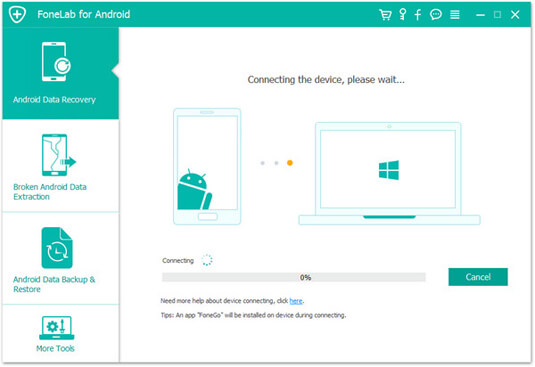
Krok 3 Wybierz kontakty
Wybierz typy plików, które chcesz wyświetlić. Tutaj możesz wybrać „Kontakty”, jeśli chcesz otworzyć kontakty w telefonie z Androidem na PC, a następnie kliknij przycisk „Dalej”.

Note
Program automatycznie wykryje wersję Twojego urządzenia z Androidem i wyświetli instrukcje otwierania trybu debugowania USB w telefonie.

Krok 4 Przeskanuj i otwórz kontakty z Androidem
Po zeskanowaniu telefonu z systemem Android wszystkie kontakty zostaną otwarte i wyświetlone po prawej stronie. Możesz wyświetlić szczegóły dowolnego kontaktu, kliknij „Odzyskaj”, aby zapisać kontakty z Androidem na komputerze.

Dzięki tej metodzie możesz również odzyskać usunięte kontakty z Androidem, takie jak Samsung, Xiaomi itp.
Większość użytkowników Androida została poproszona o konto Google, aby możliwe było zsynchronizowanie wszystkich plików, w tym kontaktów z kontem Google. Jeśli nie masz przy sobie telefonu komórkowego lub masz problemy z dostępem do kontaktów w nim, możesz je znaleźć na swoim koncie Google. Wykonaj poniższe czynności, aby otworzyć kontakty na koncie Google.
Krok 1 Wejdź na google.com i zaloguj się.
Krok 2 Po zalogowaniu się na konto wprowadź nazwę użytkownika i hasło, aby uzyskać dostęp do kontaktów na urządzeniu z Androidem.
Krok 3 Po zalogowaniu przejdź do Kontaktów na lewym panelu, a następnie wszystkie kontakty zsynchronizowane na urządzeniu z Androidem zostaną wyświetlone na ekranie komputera.
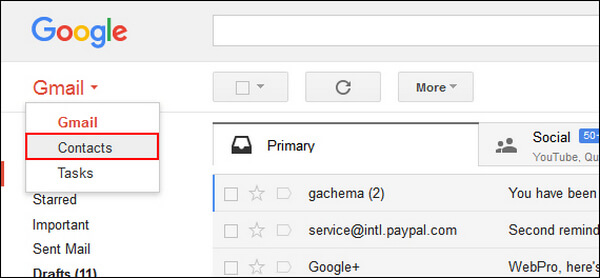
W tym artykule opisano głównie, jak otwierać kontakty w systemie Android, gdy nie można uzyskać dostępu do aplikacji Kontakty. Możesz polegać na najlepszym menedżerze Androida do otwierania kontaktów lub możesz uzyskiwać dostęp do kontaktów poprzez Kontakty Google. Nadal masz pytania dotyczące kontaktów? Zachęcamy do pozostawienia swoich komentarzy poniżej.